
Uvod v JavaFX FileChooser
V JavaFX je FileChooser razred, ki se uporablja za brskanje po datotekah iz sistema. Več operacij vključuje odpiranje ene datoteke, odpiranje več datotek in shranjevanje datotek v sistem. Izbirnik datotek JavaFX je nameščen iz razreda javafx.stage.FileChooser. Sintaksa, stanja, konstruktorji in primer JavaFX FileChooser bodo obravnavani v naslednjih razdelkih.
Sintaksa:
Izbirnik datotek JavaFX lahko ustvarite s spodnjo sintakso:
FileChooser fl = new FileChooser();
Pred pisanjem programa JavaFX se prepričajte, da je razred javafx.stage.FileChooser uvožen.
Konstruktorji datotek JavaFX FileChooser
Za JavaFX FileChooser obstaja samo en konstruktor. Se pravi
FileChooser (): Ustvari se pogovorno okno FileChooser
// create a FileChooser
FileChooser fl = new FileChooser();
Metode JavaFX FileChooser
Sledi nekaj najpogosteje uporabljenih metod v JavaFX FileChooser:
- getTitle (): Naslov izbirnika datotek se bo vrnil.
- setTitle (String s): nastavljen bo naslov izbirnika datoteke.
- getInitialDirectory (): Vrnil se bo začetni imenik izbirnika datotek.
- setInitialDirector (datoteka f): nastavljen bo začetni imenik izbirnika datotek.
- setInitialFileName (String s): Nastavi se začetno ime izbirnika datoteke.
- getInitialFileName (): Začetno ime datoteke izbirnika datoteke bo vrnjeno.
- showOpenDialog (Window wn): Pojavi se pogovorno okno z novo izbiro odprte datoteke.
- showSaveDialog (Window wn): Pojavi se pogovorno okno z novo izbiro datoteke za shranjevanje.
Kako ustvariti FileChooser?
Za ustvarjanje FileChooserja obstaja več korakov.
1. korak: Ustvarite FileChooser. Če želite ustvariti FileChooser, lahko uporabite naslednjo skladnjo:
FileChooser fc = new FileChooser();
2. korak: Ustvarite navpično polje. V tem koraku ustvarite navpično polje na naslednji način.
VBox vb = new VBox();
3. korak: Dodajte FileChooser, ustvarjen v scenski graf. Po ustvarjanju navpičnega polja dodajte FileChooser na graf prizora s spodnjimi koraki.
//create a scene
Scene sce = new Scene(vb, 300, 200);
//set the scene
s.setScene(sce);
//displays the result
s.show();
Program za izvajanje JavaFX FileChooser
Zdaj si oglejmo izvajanje izbirnika datotek JavaFX:
Primer # 1
Program Java za prikaz FileChooserja, ki brska po lokaciji datoteke.
Koda:
//Java program to demonstrate file chooser that browse the file location
import javafx.application.Application;
import javafx.scene.Scene;
import javafx.scene.control.Button;
import javafx.scene.control.Label;
import javafx.scene.control.TextField;
import javafx.scene.layout.HBox;
import javafx.stage.FileChooser;
import javafx.stage.Stage;
//sample class that extends Application classs
public class JavaFXfilechooserexample extends Application(
//application starts at this point
@Override
public void start(Stage s) throws Exception (
//create a file chooser
FileChooser f = new FileChooser();
//set the title
f.setTitle("Opening the location..");
//open the dialog box
f.showOpenDialog(s);
HBox r = new HBox();
r.setSpacing(20);
//create scene
Scene sc = new Scene(r, 350, 100);
//set the scene
s.setScene(sc);
//set title
s.setTitle("Sample file chooser");
//display the result
s.show();
)
//main method
public static void main(String() args) (
launch(args);
)
)
Izhod: Pojavi se pogovorno okno, v katerem lahko uporabnik izbere lokacijo za brskanje po kateri koli datoteki, ki jo potrebuje. Prav tako je razvidno, da se v zgornjem levem kotu pogovornega okna prikaže naslov datoteke.
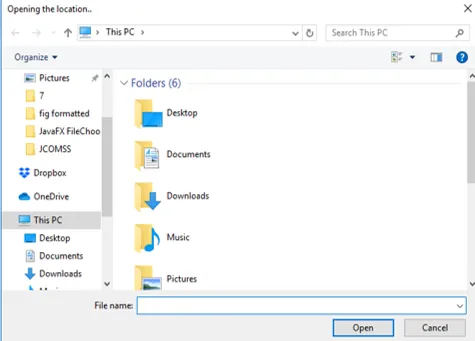
Primer # 2
Program, ki izbere datoteko in jo shrani s pomočjo gumba in obdelovalca dogodkov.
Koda:
//Program that chooses a file and save it with the help of a button and an event handler.
import javafx.application.Application;
import javafx.scene.Scene;
import javafx.scene.control.*;
import javafx.scene.layout.*;
import javafx.stage.Stage;
import javafx.geometry.*;
import javafx.event.ActionEvent;
import javafx.event.EventHandler;
import javafx.collections.*;
import java.io.*;
import javafx.stage.FileChooser;
import javafx.scene.paint.*;
import javafx.scene.canvas.*;
import javafx.scene.text.*;
import javafx.scene.Group;
import javafx.scene.shape.*;
public class JavaFXfilechooserexample extends Application (
// application starts at this point
public void start(Stage s)
(
// A title is set for the stage
s.setTitle("FileChooser Example");
// File chooser creation
FileChooser fc = new FileChooser();
//Title creation for dialog box
fc.setTitle("Select the File you want . . .");
// initial File which is in E directory
fc.setInitialDirectory(new File("e:\\"));
// Label creation
Label l = new Label("You didn't select any files");
// Button 1 creation
Button b1 = new Button("Show dialog");
// Event Handler creation for button 1
EventHandler ev = new EventHandler() (
public void handle(ActionEvent e)
(
// Retrieve the file selected by the user
File file = fc.showOpenDialog(s);
//condition that will be selected only if the user has choosen a file
if (file != null) (
//a text that contains the file that is selected
l.setText("You have selected the file " +file.getAbsolutePath());
)
)
);
//action performs when button 1 is clicked
b1.setOnAction(ev);
// Button 2 creation
Button b2 = new Button("Show save dialog");
// Event Handler creation for button 2
EventHandler ev2 = new EventHandler() (
public void handle(ActionEvent e)
(
// Retrieve the file selected by the user
File file = fc.showSaveDialog(s);
//condition that will be selected only if the user has choosen a file
if (file != null) (
l.setText("You have selected the file " +file.getAbsolutePath()
);
)
)
);
//action performs when button is clicked
b2.setOnAction(ev2);
// VBox creation
VBox vb = new VBox(30, l, b1, b2);
// Alignment setting
vb.setAlignment(Pos.CENTER);
// scene creation
Scene sc = new Scene(vb, 800, 500);
// scene setting
s.setScene(sc);
//output display
s.show();
)
// Main Method
public static void main(String args())
(
// launch the application
launch(args);
)
)
Izhod:
Pogovorno okno, kot je prikazano spodaj, se prikaže pri izvajanju kode.
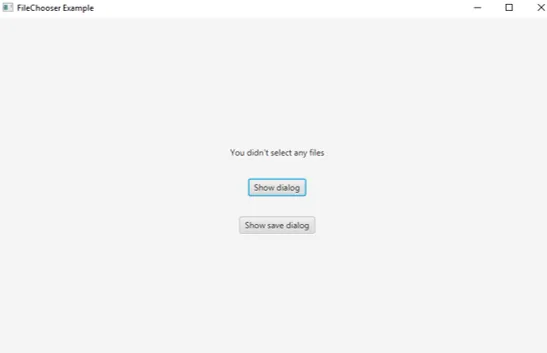
S klikom na gumb Prikaži pogovorno okno se odpre mapa E z možnostjo izbire datoteke. (E mapa je izbrana, kot smo jo omenili v kodi).

Izberite datoteko glede na vaše zahteve. Za demo namene sem izbral datoteko, kot je prikazano spodaj.
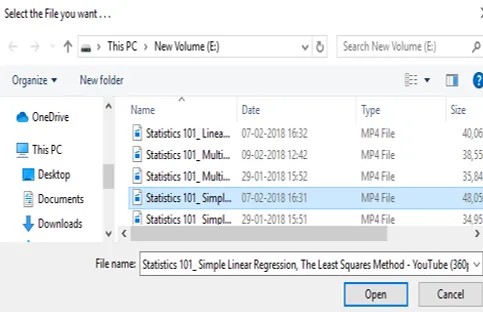
Po izbiri bo sprememba nalepke pogovornega okna.
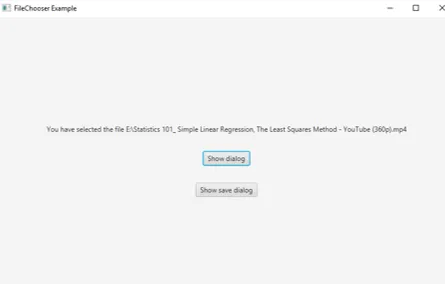
Jasno je razvidno, da se nalepka spremeni z imenom datoteke, ki sem jo izbral.
Če kliknete gumb Pokaži shrani, mora biti izbrano mesto za shranjevanje izbrane datoteke.
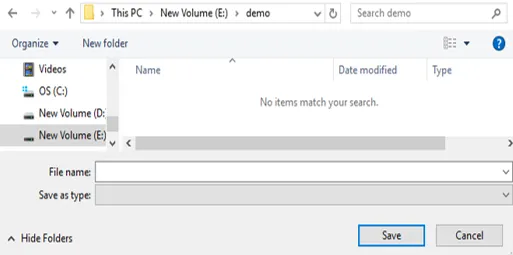
Nato lahko kliknete gumb za shranjevanje.
Zaključek
V JavaFXu Izbirniki datotek se uporabljajo za brskanje in shranjevanje posameznih datotek in več datotek. Za razliko od drugih uporablja samo neparametriziran konstruktor. V tem dokumentu so jasno obravnavani sintaksa, konstruktor, metode in program za izvajanje JavaFX File Chooser.
Priporočeni članki
To je priročnik za JavaFX FileChooser. Tu razpravljamo o sintaksi, konstruktorjih, metodah in primerih, ki jih lahko izvajamo s pravilnimi kodami in izhodi. Obiščite lahko tudi druge naše sorodne članke, če želite izvedeti več -
- Postavitve JavaFX
- Oznaka JavaFX
- Preobremenitev na Javi
- Polimorfizem na Javi
- Drsnik JavaFX
- Kako vnesti besedilo v JavaFX TextField?
- Kaj je JavaFX?
- 3 metode jQuery Slide s programiranjem
- Lastnosti s programom za izvajanje JavaFX Text
- Vrzi proti metanju | Top 5 razlik, ki bi jih morali vedeti
- Kako ustvariti potrditveno polje v JavaFX s primeri?